Как записывать звонки на телефон Android
Опубликовано: 2022-01-29Запись телефонных звонков на устройстве Android может стать настоящей проблемой. Хотя собственное приложение Google для телефона предлагает функцию записи, работает она или нет, зависит от вашего оператора, региона и других условий. Вы всегда можете использовать внешнее записывающее устройство, но также есть несколько вариантов на устройстве, от Google Voice до сторонних приложений.
Ограничения записи на Android
Начиная с Android 9, Google добавил ограничения, которые не позволяют многим приложениям записывать ваши телефонные разговоры. Приложения вроде бы работают, но при воспроизведении записи слышно только тишину или только ваш конец разговора.
Некоторые люди нашли обходные пути для блокировки Google, такие как изменение источника или формата звука, максимальное увеличение громкости динамика, запись вручную вместо автоматической и даже рутирование своих телефонов. Но некоторые приложения могут работать на определенных телефонах, а не на других. Если вы используете Android 11 или более позднюю версию, вам необходимо включить службу специальных возможностей для приложения для записи. Некоторые приложения проводят вас через этот процесс, другие — нет.
Между тем, из-за проблем с конфиденциальностью Google больше не позволяет вызывающим приложениям получать доступ к журналу вызовов для идентификации звонящего. Это означает, что каждый звонок, который вы записываете через приложение, отображается как исходящий от неизвестного звонящего, даже если звонящий находится в вашем списке контактов. В этом случае, если приложение позволяет сохранить запись в другом месте в виде файла MP3, лучше всего переименовать файл.
Вопрос законности
Можете ли вы на законных основаниях записать телефонный звонок, особенно если вы не спрашиваете разрешения у другого человека? Ответ зависит от того, где вы живете. Федеральные законы США и законы большинства штатов разрешают запись телефона, если только одна сторона (и да, это можете быть вы) дает на это согласие. Однако в некоторых штатах требуется, чтобы обе стороны дали разрешение на запись.
В других странах, конечно, свои законы. Чтобы полностью прикрыть себя с юридической точки зрения, спросите разрешения у другого человека перед записью разговора. Учитывая все это, вот несколько приложений, которые могут записывать ваши телефонные разговоры на Android.
Телефон от Google
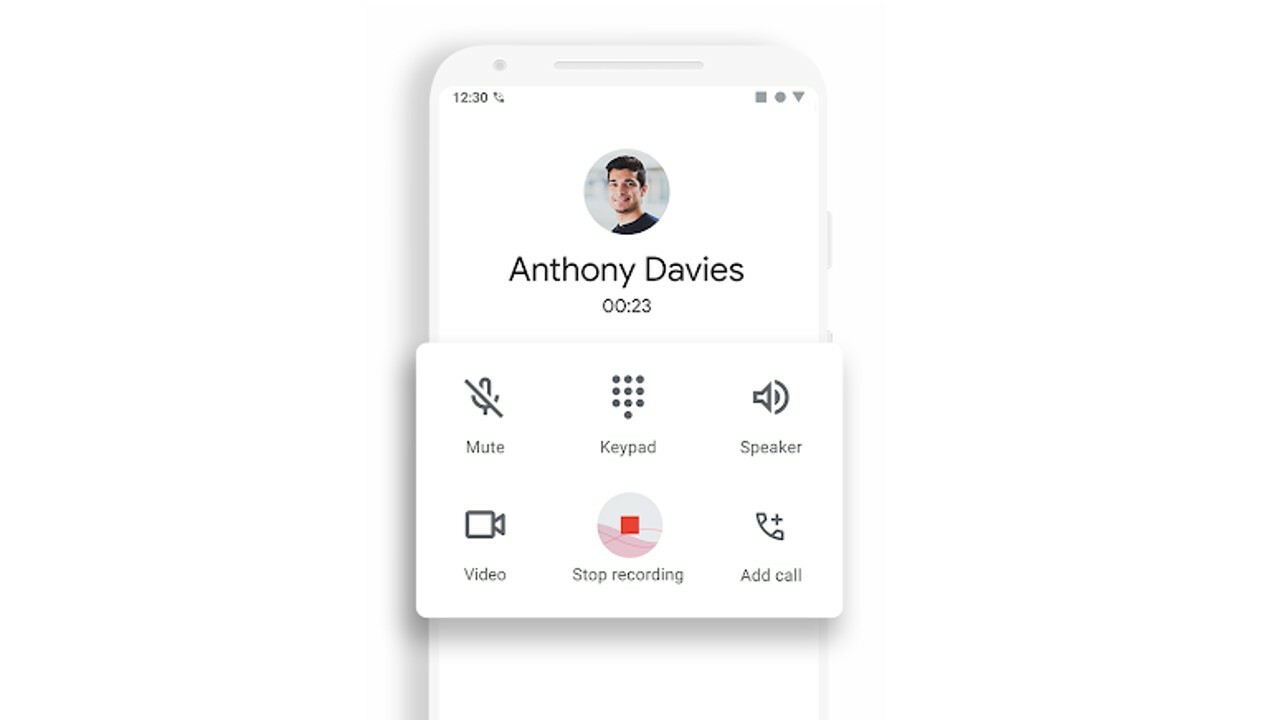
Приложение Google Phone предлагает встроенную запись звонков, но это зависит от ряда условий. Приложение должно быть предварительно установлено на вашем телефоне с последним обновлением. Вы должны работать под управлением Android 9 или выше. И самое главное, ваш регион, оператор связи и устройство должны поддерживать его, что оставляет многие телефоны и местоположения неработоспособными.
Убедитесь, что ваш телефон использует приложение «Телефон от Google», а не, например, приложение «Телефон» от Samsung. Если у вас есть нужное приложение, откройте его, затем коснитесь трехточечного значка в правом верхнем углу и выберите « Настройки» . Нажмите « Запись звонков» , чтобы указать, какие типы звонков вы хотите записывать. Если этот параметр не отображается, ваш телефон не может записывать звонки через приложение.
Если у вас есть опция «Запись вызова», нажмите кнопку « Запись» в следующий раз, когда вы разговариваете по телефону, который хотите записать. Когда закончите, нажмите кнопку « Остановить запись» . Вы можете получить доступ к записи в разделе «Недавние» приложения «Телефон». Коснитесь имени звонящего, которого вы записали, выберите запись из списка звонков, а затем коснитесь «Воспроизвести» .
Гугл голос
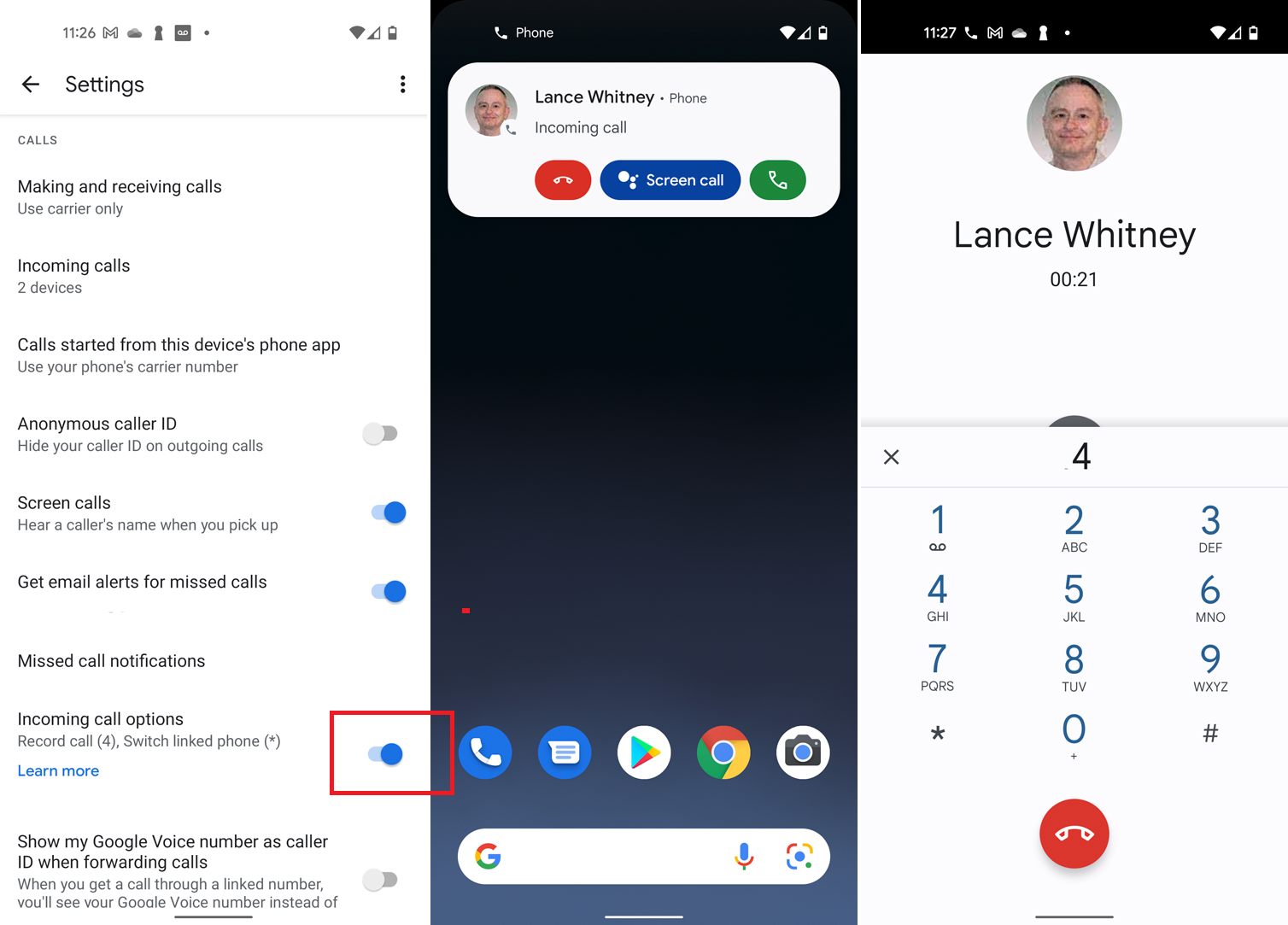
В Google Voice вы выбираете выделенный номер телефона, через который входящие вызовы перенаправляются на ваш мобильный телефон. После настройки номера телефона и учетной записи Google Voice коснитесь значка гамбургера приложения в верхнем левом углу. Нажмите « Настройки » и включите переключатель «Параметры входящего вызова », чтобы включить запись вызова.
Ограничение здесь в том, что вы можете записывать только входящие звонки. Когда вы ответите на звонок, нажмите цифру 4 на клавиатуре, чтобы записать разговор. Сообщение объявляет, что звонок записывается, поэтому обязательно заранее получите разрешение другого человека. Чтобы остановить запись, снова нажмите 4 на клавиатуре. Запись сохраняется в вашем почтовом ящике, где вы можете прослушать ее или загрузить на свой компьютер.
Автоматический регистратор звонков
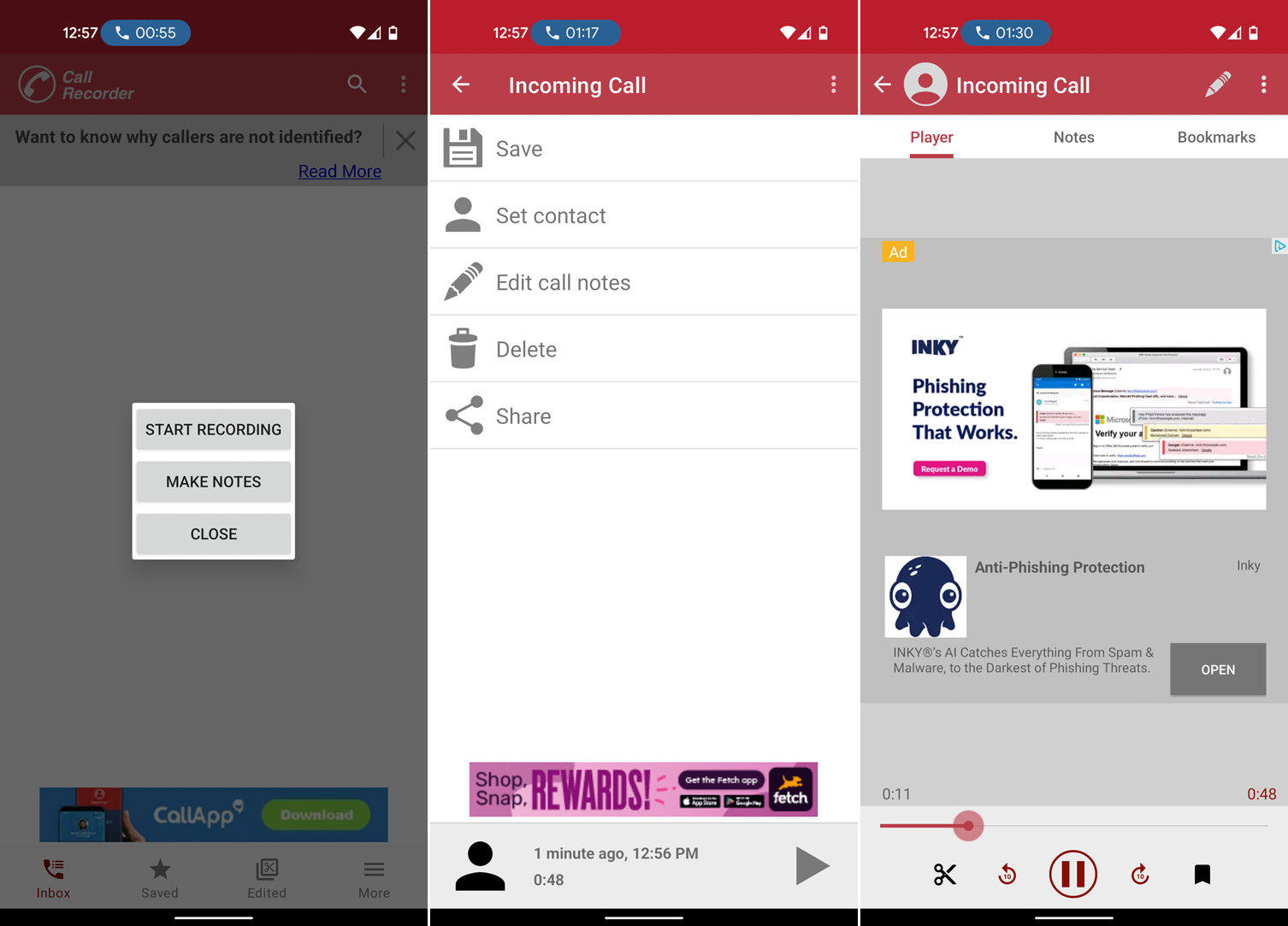
Automatic Call Recorder — простое, но эффективное приложение для записи. Прежде чем что-либо записывать, вам нужно настроить приложение в меню «Настройки». Здесь вы можете включить или отключить автоматическую запись входящих и исходящих вызовов. Вы также можете выбрать запись только определенных контактов. В разделе «Запись» обязательно увеличьте громкость и включите громкость записи. Также есть возможность включить запись, если вы встряхнете телефон.

Если вы оставите автоматическую запись включенной по умолчанию, запись будет начинаться каждый раз, когда вы делаете или принимаете телефонный звонок. Затем вы можете открыть приложение для просмотра записи. На экране параметров вы можете сохранить вызов в виде аудиофайла на свой телефон, добавить заметки о вызове, удалить запись или поделиться ею по электронной почте или в социальных сетях. Бесплатная версия поддерживается рекламой, но версия Pro за 8,49 доллара удаляет рекламу и включает другие функции.
Рекомендовано нашими редакторами
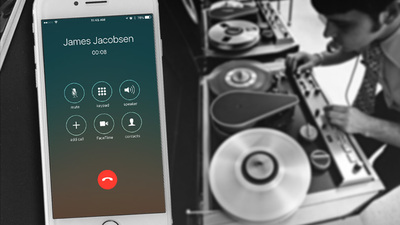
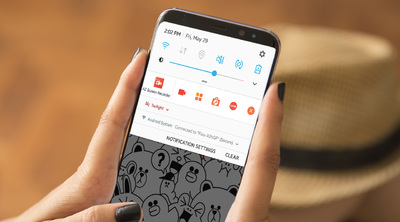

Во время тестирования Automatic Call Recorder работал из коробки на устройстве Android 9. При тестировании с Android 11 и 12 для работы приложения необходимо было включить службу специальных возможностей. Вы можете сделать это в разделе « Настройки» > «Универсальный доступ» > «Запись звонков », затем включите « Использовать запись звонков» в настройках вашего телефона.
Запись звонков - Автоматическая запись звонков Pro
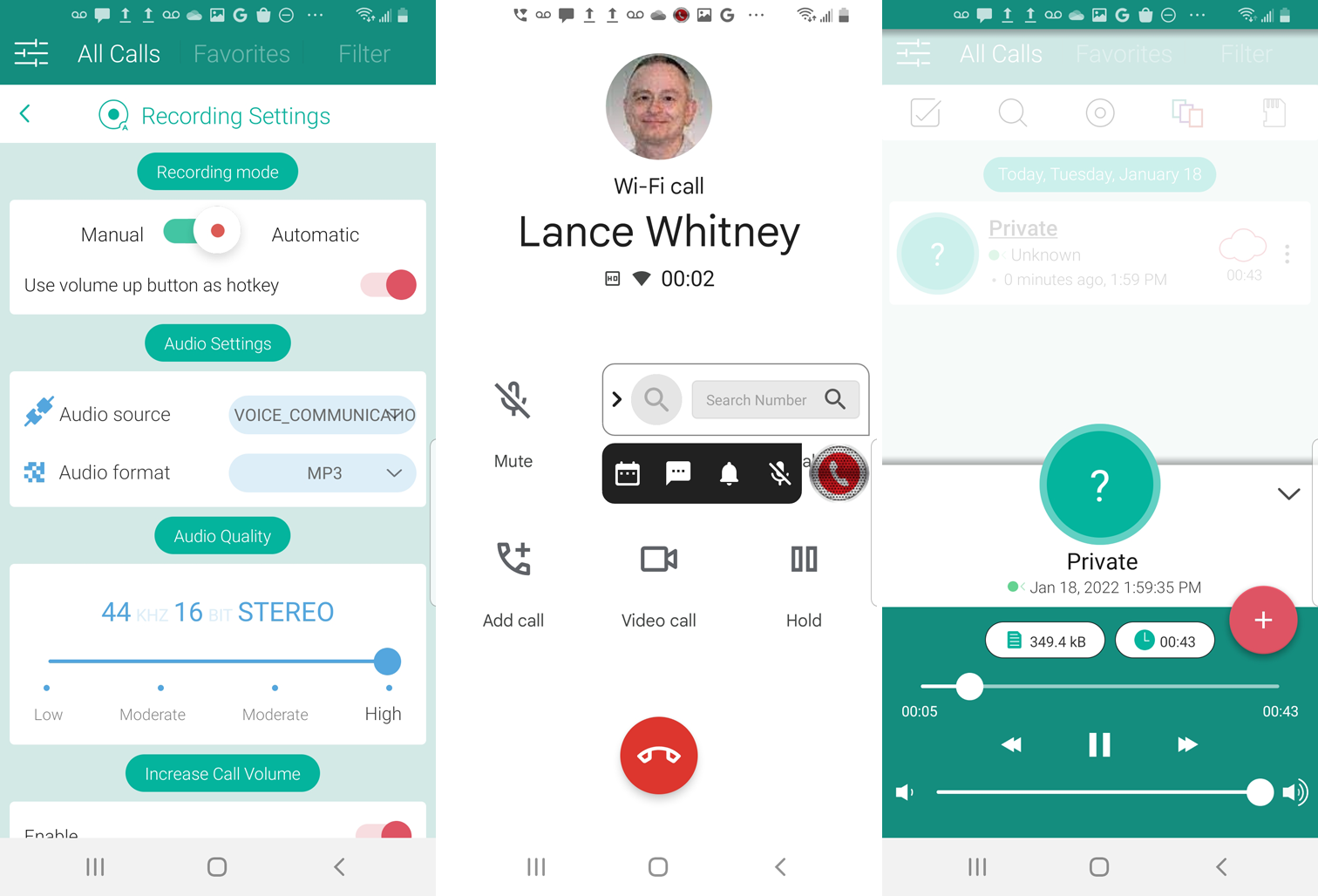
Call Recorder - Automatic Call Recorder Pro - надежное приложение с множеством опций. Сначала он проведет вас через необходимые шаги настройки, такие как включение настроек специальных возможностей. Затем вы можете получить доступ к экрану «Настройки» и выбрать автоматическую или ручную запись вызовов, изменить источник и формат звука, изменить качество звука, увеличить громкость или включить параметр, чтобы начать запись при встряхивании телефона.
Если вы установите для приложения автоматический режим, оно будет записывать входящие и исходящие вызовы от начала до конца. Коснитесь записи, когда она появится на экране, чтобы прослушать ее в приложении. На экране записи вы можете воспроизвести файл, сохранить его на свой телефон, отправить по электронной почте или другим службам, а также удалить запись. Приложение бесплатное и поддерживается рекламой, но вы можете заплатить 3,49 доллара за удаление рекламы.
Регистратор звонков в кубе
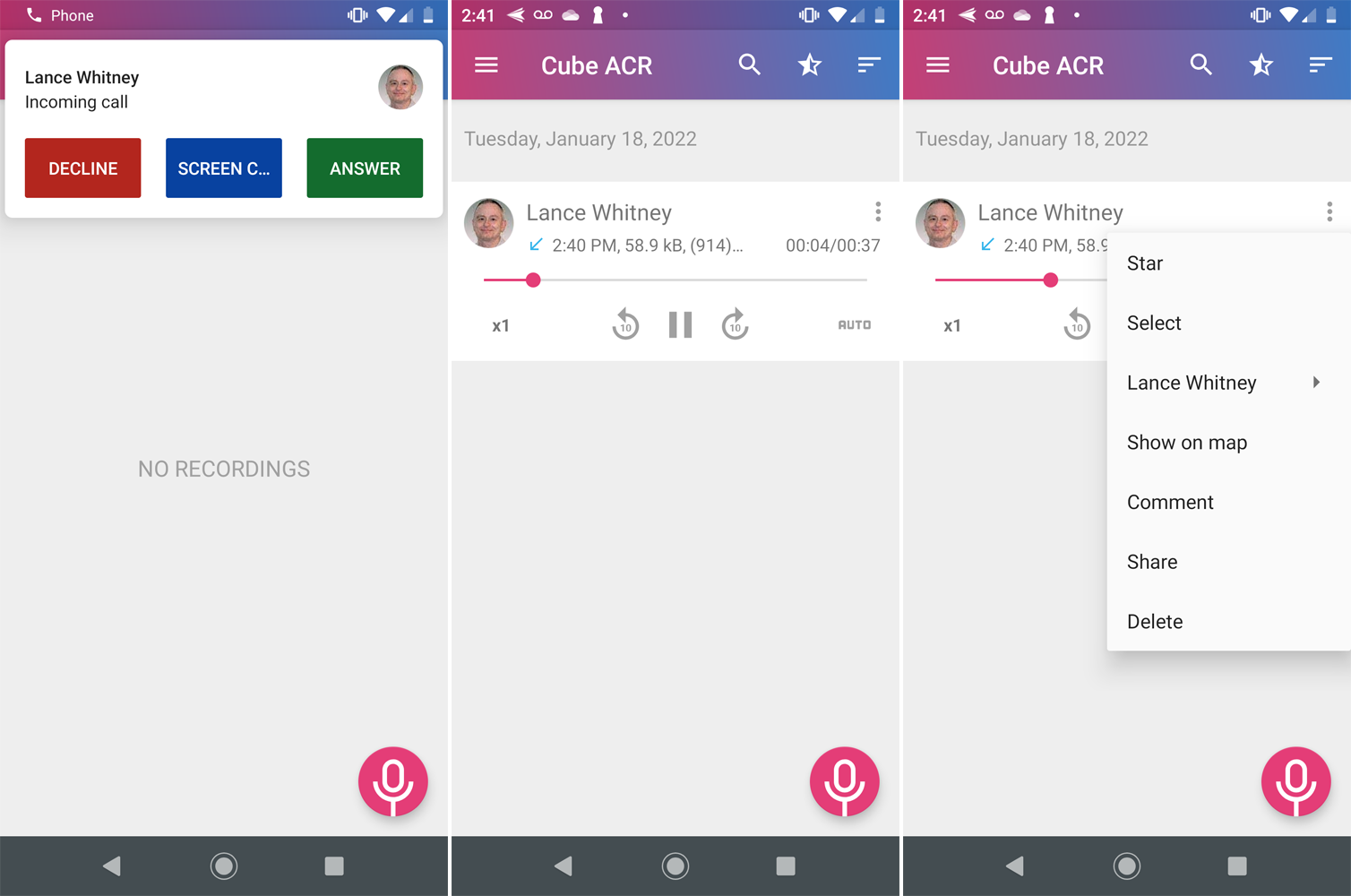
Cube Call Recorder — более продвинутое приложение премиум-класса. Базовая версия бесплатна, но накладывает ряд ограничений, например, невозможность сохранения записи в виде файла MP3. Если вам нужен полный набор функций, подписка обойдется вам в 6,99 долларов в течение шести месяцев или 9,99 долларов в год. Тем не менее, бесплатная версия должна выполнять свою работу.
В настройках приложения вы можете включить или выключить автоматическую запись, исключить звонки с неизвестных номеров, изменить четкость и громкость звонков, а также включить запись из приложений VoIP, если они поддерживаются на вашем телефоне. Вы даже можете геотегировать свои записи, чтобы определить местоположение звонящего.
Чтобы записать исходящий вызов, просто позвоните другому абоненту, как обычно. Если вы выберете запись с автоматическим запуском, входящие вызовы будут автоматически записываться в фоновом режиме. После завершения вызова откройте приложение, чтобы просмотреть и воспроизвести записи. Вы можете помечать записи как важные, удалять их, просматривать местоположение звонящего на карте и делиться ими по электронной почте или в социальных сетях.
